在平时工作中,我们测试时经常需要通过抓包的方式看看对应请求信息,或者修改请求和响应,这时候我们就需要用一些抓包工具,今天小编就给大家说说抓包工具-fiddler,希望能够帮助到大家
Fiddler简介
Fiddler是一个http协议调试代理工具,它能够记录并检查所有你的电脑和互联网之间的http通讯,设置断点,查看所有的“进出”Fiddler的数据(指cookie,html,js,css等文件)。 Fiddler 要比其他的网络调试器要更加简单,因为它不仅仅暴露http通讯还提供了一个用户友好的格式
Fiddler 是用C#写出来的,它包含一个简单却功能强大的基于JScript .NET 事件脚本子系统,它的灵活性非常棒,可以支持众多的http调试任务,并且能够使用.net框架语言进行扩展。
常见抓包工具对比
| 工具 | 优点 | 缺点 |
|---|---|---|
| Httpwatch | 基于浏览器的;视图界面友好,能分段展示http/https 请求各阶段的处理过程,常用于页面性能排查;安装使用简单; | 不支持chrome浏览器;不能篡改请求和响应,只能看 |
| fiddler | 独立工具,可以查看修改对应请求和响应,常用于功能测试和安全测试;支持PC/Linux/移动端设备之间的通讯;适应于windows系统 | 安装使用较为复杂;不便于mac系统使用 |
| firebug | Firebug是firefox下的一个扩展,能进行网络分析还能够调试所有网站语言,支持各种浏览器 | 修改只是在本地,页面刷新不会保存修改 |
| wireshark | 能够获取http/https/cp/udp协议请求信息 | 不能解密https,不便于https协议的请求分析 |
Fiddler工作原理
Fiddler 是以代理web服务器的形式工作的,它使用代理地址:127.0.0.1, 端口:8888. 当Fiddler会自动设置代理, 退出的时候它会自动注销代理,这样就不会影响别的程序。不过如果Fiddler非正常退出,这时候因为Fiddler没有自动注销,会造成网页无法访问。解决的办法是重新启动下Fiddler,或者去掉代理设置
Fiddler可以支持:
分析请求数据、设置断点、调试web应用、修改请求的数据,甚至可以修改服务器返回的数据
Fiddler安装
Fiddler下载
官网下载:https://www.telerik.com/download/fiddler

Fiddler安装
1、下载完成后双击安装包

2、点击I Agree按钮,然后选择你想要存放的安装目录,如果不需要修改,使用默认的即可。

3、点击Install按钮,等待一会时间后即可安装成功。
4、点击Close按钮
到这里我们就初步安装成功了
Fiddler配置支持HTTPS
1、打开fiddler,点击Tools–Telerik Fiddler Options
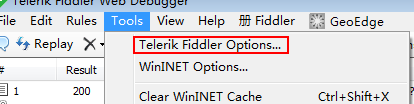
2、点击HTTPS标签,框中两个都打“√”,保存
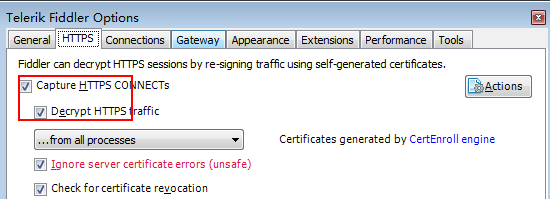
3、勾选连接以及查看或设置端口(后面所有配置项的端口都必须要与fiddler这里的端口保持一致,如果这里发生了变化,其他设置项的端口也需要发生变化)

3、本地安装fiddler证书
点击“Actions”–>Trust Root Certificate–>Yes—>是








 最低0.47元/天 解锁文章
最低0.47元/天 解锁文章















 1061
1061











 被折叠的 条评论
为什么被折叠?
被折叠的 条评论
为什么被折叠?








